Jak usunąć złośliwe oprogramowanie BadPack z urządzeń z systemem Android
![]() Napisany przez Tomasa Meskauskasa, (zaktualizowany)
Napisany przez Tomasa Meskauskasa, (zaktualizowany)
Czym jest BadPack?
BadPack to plik APK, który został celowo spreparowany tak, aby był złośliwy. Zwykle wiąże się to z modyfikacją informacji nagłówka w skompresowanym formacie pliku APK. Kilka przykładów złośliwego oprogramowania na Androida wykorzystującego BadPack to BianLian, Cerberus i TeaBot.
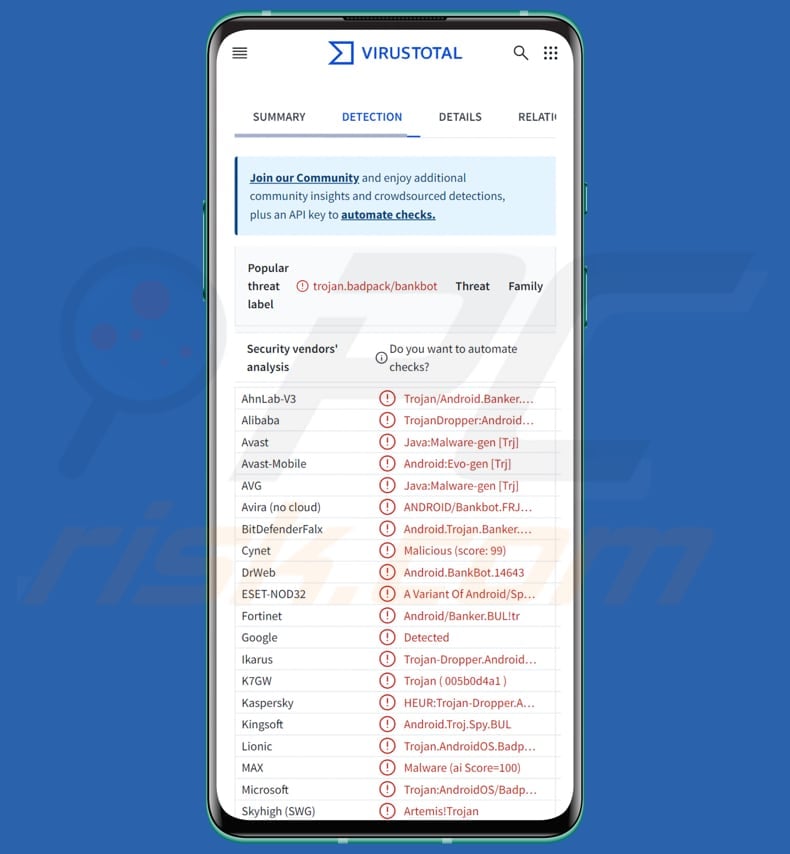
Przegląd BadPack
Pliki APK są formatem używanym dla aplikacji na Androida i są spakowane w formacie archiwum ZIP. W tych pakietach znajduje się plik o nazwie AndroidManifest.xml, który zawiera dane i instrukcje dotyczące aplikacji. Gdy cyberprzestępcy wykorzystują pliki BadPack APK, zmieniają dane nagłówka ZIP, aby utrudnić analizę (zapobiec ekstrakcji przez narzędzia analityczne) i ukryć złośliwą zawartość.
Autorzy złośliwego oprogramowania mogą zmieniać nagłówki ZIP na różne sposoby, takie jak stosowanie nieprawidłowych metod kompresji lub nieprawidłowych rozmiarów, aby utrudniać analizę i zachować funkcjonalność APK na urządzeniach z Androidem. Ostatecznym celem autorów złośliwego oprogramowania BadPack jest uniknięcie wykrycia i analizy poprzez manipulowanie strukturami plików APK.
Gdy autorom złośliwego oprogramowania uda się uniknąć wykrycia i analizy, mogą wykorzystać złośliwe oprogramowanie do kradzieży poufnych informacji z urządzenia, takich jak dane logowania (np. nazwy użytkownika i hasła), dane karty kredytowej, 2FA, dane przechowywane w portfelach kryptograficznych i inne. Mogą to osiągnąć poprzez keylogging, przechwytywanie ekranu i inne metody.
Ponadto cyberprzestępcy mogą wykorzystywać infiltrowane złośliwe oprogramowanie do zdalnego kontrolowania lub monitorowania zainfekowanego urządzenia w celu dalszych złośliwych działań. W kontekście BadPack, złośliwy APK zwiększa szanse, że atakujący osiągną swoje cele.
| Nazwa | BadPack złośliwy pakiet APK |
| Typ zagrożenia | Złośliwe oprogramowanie Android, złośliwa aplikacja, niechciana aplikacja. |
| Nazwy wykrywania | Avast (Java:Malware-gen [Trj]), Combo Cleaner (Android.Trojan.Banker.AIB), ESET-NOD32 (Wariant Android/Spy.Banker.BUL), Kaspersky (HEUR:Trojan-Dropper.AndroidOS.Badpack.g), Pełna lista (VirusTotal) |
| Objawy | Urządzenie działa wolno, ustawienia systemowe są modyfikowane bez zgody użytkownika, pojawiają się podejrzane aplikacje, znacznie wzrasta zużycie danych i baterii, przeglądarki przekierowują na podejrzane strony internetowe, wyświetlane są natrętne reklamy. |
| Metody dystrybucji | Zainfekowane załączniki wiadomości e-mail, złośliwe reklamy online, inżynieria społeczna, zwodnicze aplikacje, oszukańcze strony internetowe. |
| Szkody | Kradzież danych osobowych (prywatnych wiadomości, loginów/haseł itp.), spadek wydajności urządzenia, szybkie rozładowanie baterii, spadek prędkości Internetu, ogromne straty danych, straty pieniężne, kradzież tożsamości (złośliwe aplikacje mogą nadużywać aplikacji komunikacyjnych). |
| Usuwanie malware (Windows) | Aby usunąć możliwe infekcje malware, przeskanuj komputer profesjonalnym oprogramowaniem antywirusowym. Nasi analitycy bezpieczeństwa zalecają korzystanie z Combo Cleaner. |
Wnioski
Pliki BadPack APK pokazują, jak zaawansowane stało się złośliwe oprogramowanie, utrudniając analitykom bezpieczeństwa radzenie sobie z nim. Ta rosnąca złożoność podkreśla potrzebę ciągłego doskonalenia metod wykrywania i narzędzi ochronnych, aby nadążyć za tymi ewoluującymi zagrożeniami.
Jak złośliwe oprogramowanie przeniknęło na moje urządzenie?
Użytkownicy mogą infekować urządzenia poprzez pobieranie z nieoficjalnych sklepów z aplikacjami lub podejrzanych stron internetowych. Te pliki do pobrania mogą być zamaskowane jako legalne oprogramowanie, aby nakłonić użytkowników do ich pobrania i zainstalowania. Złośliwe oprogramowanie może być również rozpowszechniane za pośrednictwem wiadomości e-mail lub wiadomości tekstowych, które nakłaniają użytkowników do kliknięcia złośliwych linków lub pobrania zainfekowanych załączników.
Czasami użytkownicy mogą zostać nakłonieni do pobrania złośliwego oprogramowania za pośrednictwem fałszywego oprogramowania lub aktualizacji systemu, zwodniczych reklam online, wyskakujących okienek i podobnych kanałów.
Jak uniknąć instalacji złośliwego oprogramowania?
Zawsze korzystaj z oficjalnych sklepów z aplikacjami (lub stron internetowych) podczas pobierania aplikacji i czytaj recenzje przed instalacją. Nie ufaj wyskakującym okienkom, reklamom, przyciskom i linkom w podejrzanych witrynach. Unikaj otwierania linków lub plików w nieoczekiwanych lub nieistotnych wiadomościach tekstowych, wiadomościach społecznościowych lub e-mailach. Regularnie aktualizuj system operacyjny i aplikacje.
Ponadto zainstaluj i utrzymuj niezawodne oprogramowanie antywirusowe i (lub) anty-malware, aby wykrywać i blokować potencjalne zagrożenia.
Szybkie menu:
- Wprowadzenie
- Jak usunąć historię przeglądania w przeglądarce Chrome?
- Jak wyłączyć powiadomienia przeglądarki w przeglądarce Chrome?
- Jak zresetować przeglądarkę Chrome?
- Jak usunąć historię przeglądania w przeglądarce Firefox?
- Jak wyłączyć powiadomienia przeglądarki w przeglądarce Firefox?
- Jak zresetować przeglądarkę Firefox?
- Jak odinstalować potencjalnie niechciane i/lub złośliwe aplikacje?
- Jak uruchomić urządzenie z Androidem w trybie awaryjnym?
- Jak sprawdzić zużycie baterii przez różne aplikacje?
- Jak sprawdzić wykorzystanie danych przez różne aplikacje?
- Jak zainstalować najnowsze aktualizacje oprogramowania?
- Jak zresetować system do stanu domyślnego?
- Jak wyłączyć aplikacje z uprawnieniami administratora?
Usuń historię przeglądania z przeglądarki internetowej Chrome:

Stuknij przycisk "Menu" (trzy kropki w prawym górnym rogu ekranu) i wybierz "Historia" w otwartym menu rozwijanym.

Stuknij "Wyczyśćdane przeglądania", wybierz zakładkę "ZAAWANSOWANE", wybierz zakres czasu i typy danych, które chcesz usunąć, a następnie stuknij "Wyczyść dane".
Wyłącz powiadomienia przeglądarki w przeglądarce Chrome:

Naciśnij przycisk "Menu" (trzy kropki w prawym górnym rogu ekranu) i wybierz "Ustawienia" w otwartym menu rozwijanym.

Przewiń w dół, aż zobaczysz opcję "Ustawienia witryny" i dotknij jej. Przewiń w dół, aż zobaczysz opcję "Powiadomienia" i dotknij jej.

Znajdź witryny, które dostarczają powiadomienia przeglądarki, dotknij ich i kliknij "Wyczyść i zresetuj". Spowoduje to usunięcie uprawnień przyznanych tym witrynom do dostarczania powiadomień. Jednak po ponownym odwiedzeniu tej samej witryny może ona ponownie poprosić o pozwolenie. Możesz wybrać, czy chcesz udzielić tych uprawnień, czy nie (jeśli zdecydujesz się odmówić, witryna przejdzie do sekcji "Zablokowane" i nie będzie już pytać o pozwolenie).
Zresetuj przeglądarkę internetową Chrome:

Przejdź do "Ustawień", przewiń w dół, aż zobaczysz "Aplikacje" i dotknij jej.

Przewiń w dół, aż znajdziesz aplikację "Chrome", wybierz ją i dotknij opcji "Pamięć".

Stuknij "ZARZĄDZAJ PAMIĘCIĄ", a następnie "WYCZYŚĆ WSZYSTKIE DANE" i potwierdź akcję, stukając "OK". Należy pamiętać, że zresetowanie przeglądarki spowoduje usunięcie wszystkich przechowywanych w niej danych. Oznacza to, że wszystkie zapisane loginy/hasła, historia przeglądania, ustawienia inne niż domyślne i inne dane zostaną usunięte. Konieczne będzie również ponowne zalogowanie się do wszystkich witryn.
Usuwanie historii przeglądania w przeglądarce Firefox:

Stuknij przycisk "Menu" (trzy kropki w prawym górnym rogu ekranu) i wybierz "Historia" w otwartym menu rozwijanym.

Przewiń w dół, aż zobaczysz "Wyczyśćprywatne dane" i dotknij go. Wybierz typy danych, które chcesz usunąć i dotknij "WYCZYŚĆ DANE".
Wyłącz powiadomienia przeglądarki w przeglądarce Firefox:

Odwiedź witrynę, która dostarcza powiadomienia przeglądarki, dotknij ikony wyświetlanej po lewej stronie paska adresu URL (ikona niekoniecznie będzie "kłódką") i wybierz "Edytuj ustawienia witryny".

W otwartym wyskakującym okienku zaznacz opcję "Powiadomienia" i naciśnij "WYCZYŚĆ".
Zresetuj przeglądarkę Firefox:

Przejdź do "Ustawień", przewiń w dół, aż zobaczysz "Aplikacje" i dotknij jej.

Przewiń w dół, aż znajdziesz aplikację "Firefox", wybierz ją i dotknij opcji "Pamięć".

Stuknij "WYCZYŚĆ DANE" i potwierdź akcję, stukając "USUŃ". Należy pamiętać, że zresetowanie przeglądarki spowoduje usunięcie wszystkich przechowywanych w niej danych. Oznacza to, że wszystkie zapisane loginy/hasła, historia przeglądania, ustawienia inne niż domyślne i inne dane zostaną usunięte. Konieczne będzie również ponowne zalogowanie się do wszystkich witryn.
Odinstaluj potencjalnie niechciane i/lub złośliwe aplikacje:

Przejdź do "Ustawień", przewiń w dół, aż zobaczysz "Aplikacje" i dotknij go.

Przewiń w dół, aż zobaczysz potencjalnie niechcianą i/lub złośliwą aplikację, wybierz ją i dotknij "Odinstaluj". Jeśli z jakiegoś powodu nie możesz usunąć wybranej aplikacji (np. pojawia się komunikat o błędzie), spróbuj użyć "Trybu awaryjnego".
Uruchom urządzenie z Androidem w "trybie awaryjnym":
"Trybbezpieczny" w systemie operacyjnym Android tymczasowo uniemożliwia uruchamianie wszystkich aplikacji innych firm. Korzystanie z tego trybu jest dobrym sposobem na diagnozowanie i rozwiązywanie różnych problemów (np. usuwanie złośliwych aplikacji, które uniemożliwiają użytkownikom wykonywanie tych czynności, gdy urządzenie działa "normalnie").

Naciśnij przycisk "Power" i przytrzymaj go, aż zobaczysz ekran "Power off". Stuknij ikonę "Wyłącz" i przytrzymaj ją. Po kilku sekundach pojawi się opcja "Tryb bezpieczny", którą będzie można uruchomić po ponownym uruchomieniu urządzenia.
Sprawdź zużycie baterii przez różne aplikacje:

Przejdź do "Ustawień", przewiń w dół, aż zobaczysz "Konserwacja urządzenia" i stuknij ją.

Stuknij "Bateria" i sprawdź użycie każdej aplikacji. Legalne/oryginalne aplikacje są zaprojektowane tak, aby zużywać jak najmniej energii, aby zapewnić jak najlepsze wrażenia użytkownika i oszczędzać energię. Dlatego wysokie zużycie baterii może wskazywać, że aplikacja jest złośliwa.
Sprawdź zużycie danych przez różne aplikacje:

Przejdź do "Ustawień", przewiń w dół, aż zobaczysz "Połączenia" i dotknij go.

Przewiń w dół, aż zobaczysz "Wykorzystanie danych" i wybierz tę opcję. Podobnie jak w przypadku baterii, legalne / oryginalne aplikacje są zaprojektowane tak, aby zminimalizować zużycie danych w jak największym stopniu. Oznacza to, że duże zużycie danych może wskazywać na obecność złośliwej aplikacji. Należy pamiętać, że niektóre złośliwe aplikacje mogą być zaprojektowane do działania, gdy urządzenie jest podłączone tylko do sieci bezprzewodowej. Z tego powodu należy sprawdzić wykorzystanie danych zarówno w sieci komórkowej, jak i Wi-Fi.

Jeśli znajdziesz aplikację, która zużywa dużo danych, mimo że nigdy jej nie używasz, zdecydowanie zalecamy odinstalowanie jej tak szybko, jak to możliwe.
Zainstaluj najnowsze aktualizacje oprogramowania:
Utrzymywanie aktualnego oprogramowania jest dobrą praktyką, jeśli chodzi o bezpieczeństwo urządzenia. Producenci urządzeń stale wydają różne poprawki bezpieczeństwa i aktualizacje Androida w celu naprawienia błędów i usterek, które mogą być wykorzystywane przez cyberprzestępców. Nieaktualny system jest znacznie bardziej podatny na ataki, dlatego zawsze należy upewnić się, że oprogramowanie urządzenia jest aktualne.

Przejdź do "Ustawień", przewiń w dół, aż zobaczysz "Aktualizację oprogramowania" i dotknij jej.

Stuknij "Pobierz aktualizacje ręcznie" i sprawdź, czy dostępne są jakieś aktualizacje. Jeśli tak, zainstaluj je natychmiast. Zalecamy również włączenie opcji "Pobieraj aktualizacje automatycznie" - umożliwi to systemowi powiadamianie o wydaniu aktualizacji i/lub jej automatyczną instalację.
Zresetuj system do stanu domyślnego:
Przywrócenie ustawień fabrycznych to dobry sposób na usunięcie wszystkich niechcianych aplikacji, przywrócenie domyślnych ustawień systemu i ogólne wyczyszczenie urządzenia. Należy jednak pamiętać, że wszystkie dane w urządzeniu zostaną usunięte, w tym zdjęcia, pliki wideo / audio, numery telefonów (przechowywane w urządzeniu, a nie na karcie SIM), wiadomości SMS i tak dalej. Innymi słowy, urządzenie zostanie przywrócone do stanu pierwotnego.
Możesz również przywrócić podstawowe ustawienia systemowe i/lub po prostu ustawienia sieciowe.

Przejdź do "Ustawień", przewiń w dół, aż zobaczysz "Informacje o telefonie" i dotknij go.

Przewiń w dół, aż zobaczysz "Resetuj" i dotknij go. Teraz wybierz czynność, którą chcesz wykonać:
"Resetujustawienia" - przywróć wszystkie ustawienia systemowe do wartości domyślnych;
"Resetuj ustawienia sieciowe" - przywróć wszystkie ustawienia związane z siecią do wartości domyślnych;
"Przywracanie danych fabrycznych" - zresetuj cały system i całkowicie usuń wszystkie zapisane dane;
Wyłącz aplikacje, które mają uprawnienia administratora:
Jeśli złośliwa aplikacja uzyska uprawnienia administratora, może poważnie uszkodzić system. Aby zapewnić maksymalne bezpieczeństwo urządzenia, należy zawsze sprawdzać, które aplikacje mają takie uprawnienia i wyłączać te, które nie powinny.

Przejdź do "Ustawień", przewiń w dół, aż zobaczysz "Ekran blokady i zabezpieczenia" i dotknij go.

Przewiń w dół, aż zobaczysz "Inne ustawienia zabezpieczeń", dotknij go, a następnie dotknij "Aplikacje administratora urządzenia".

Zidentyfikuj aplikacje, które nie powinny mieć uprawnień administratora, stuknij je, a następnie stuknij "DEAKTYWUJ".
Często zadawane pytania (FAQ)
Moje urządzenie jest zainfekowane złośliwym oprogramowaniem BadPack, czy powinienem sformatować urządzenie pamięci masowej, aby się go pozbyć?
Jeśli urządzenie jest zainfekowane złośliwym oprogramowaniem BadPack, sformatowanie pamięci masowej spowoduje jego usunięcie. Formatowanie spowoduje jednak usunięcie wszystkich plików i aplikacji na urządzeniu. Lepiej jest najpierw spróbować użyć renomowanego oprogramowania antywirusowego, aby usunąć złośliwe oprogramowanie.
Jakie są największe problemy, które może powodować złośliwe oprogramowanie?
Złośliwe oprogramowanie może prowadzić do poważnych problemów, takich jak kradzież danych i straty finansowe. Może również powodować uszkodzenia systemu, w tym uszkodzenie plików, spadek wydajności i nieautoryzowany dostęp. Ponadto złośliwe oprogramowanie może rozprzestrzeniać się na inne systemy lub sieci.
Jaki jest cel złośliwego oprogramowania?
Złośliwe oprogramowanie może być wykorzystywane do kradzieży poufnych informacji, szyfrowania plików, upuszczania innego złośliwego oprogramowania, uszkadzania systemów i innych złośliwych celów.
Jak złośliwe oprogramowanie przeniknęło na moje urządzenie?
Złośliwe oprogramowanie mogło przeniknąć do urządzenia poprzez pobranie z niezaufanych źródeł, takich jak podejrzane załączniki do wiadomości e-mail, złośliwe strony internetowe, nieoficjalne sklepy z aplikacjami, programy do pobierania innych firm itp. Może również przedostać się przez luki w przestarzałym oprogramowaniu lub zwodnicze linki i reklamy.
Czy Combo Cleaner ochroni mnie przed złośliwym oprogramowaniem?
Tak, Combo Cleaner może wykryć i usunąć prawie wszystkie znane infekcje złośliwym oprogramowaniem. Jednak zaawansowane złośliwe oprogramowanie często ukrywa się głęboko w systemie, dlatego zaleca się wykonanie pełnego skanowania systemu.
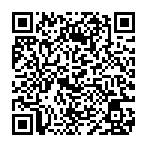
▼ Pokaż dyskusję